در Word 2013 به جای استفاده از کلید کنترل و انتخاب جملات ناپیوسته، میتوان ابتدا هایلایت کرد و سپس جملات انتخابی را در یک فایل جداگانه ذخیره کرد.
روش این کار موضوع مقالهی آموزشی امروز است.
گام اول: ابتدا باید کلمات و جملات ناپیوسته را کپی کرد. بنابراین همانطور که اشاره شد کلید کنترل را نگه دارید و بخشهای موردنظر را انتخاب کنید. در پایان با زدن کلید میانبر Ctrl + C عمل کپی را انجام دهید.
گاول دوم: روی تب فایل ورد 2013 کلیک کنید و سپس با استفاده از گزینهی New یک فایل جدید ایجاد کنید.
یک فایل خالی (Blank Document) ایجاد کنید یا از سایر تمپلیتها برای ایجاد فایلی با قالب خاص استفاده کنید.
گام سوم: با استفاده از کلید میانبر کنترل+V جملات ناپیوستهای که کپی کرده بودید را پیست کنید. هر جمله و بخش انتخاب شده در خطی جدید قرار میگیرد.
تا اینجای کار ساده است و احتمالاً اگر کمی سعی و خطا میکردید به روش مفیدی که ذکر شد، پی میبردید اما سراغ روش بعدی برویم. وقتی روی پروژه، مقاله یا هر متن دیگری کار میکنید، میتوانید عبارات و کلمات جالب را هایلایت کنید. هایلایت کردن بسته به نظر شما میتواند کاربردهای مختلفی داشته باشد، مثلاً علامتی برای ویرایش کردن باشد و یا کاربرد آن تألیف یک مقاله با استفاده از متون موجود باشد. در نرمافزار Word 2013 میتوان بخشهای هایلایت شده را در فایل جدید پیست کرد اما نه به شکلی که ذکر شد.
روش کار استفاده از ابزار جستوجوی ورد است:
گام اول: فایل منبع را بررسی کنید و بخشهای مهم را هایلایت نمایید. برای هایلایت کردن متن را انتخاب و دکمهی هایلایت را فشار دهید:
گام دوم: کلید ترکیبی کنترل+H را فشار دهید تا دایلاگباکس جستوجو و جایگزین کردن نمایان شود. روی تب اول یعنی Find کلیک کنید و سپس روی دکمهی More کلیک کنید.
گام چهارم: در پایین پنجره روی دکمهی Format کلیک کنید و گزینهی آخر یعنی Highlight را انتخاب نمایید.
گام پنجم: همانطور که میبینید زیر عبارت Find What فرمت انتخابی که هایلایت است، ذکر شده، در ادامه با انتخاب Find In گزینهی Main Document یا اسناد دیگر را انتخاب کنید:
گام ششم: پیامی نمایش داده میشود و تعداد بخشهای هایلایت شده را ذکر میکند. آن را نادیده بگیرید و با فشار دادن کلید Esc کیبورد و یا کلیک روی علامت ضربدر، دایلاگ باکس جستوجو را ببندید. بخشهای هایلایت شده انتخاب شده و آمادهی کپی کردن است:
اینتوتک
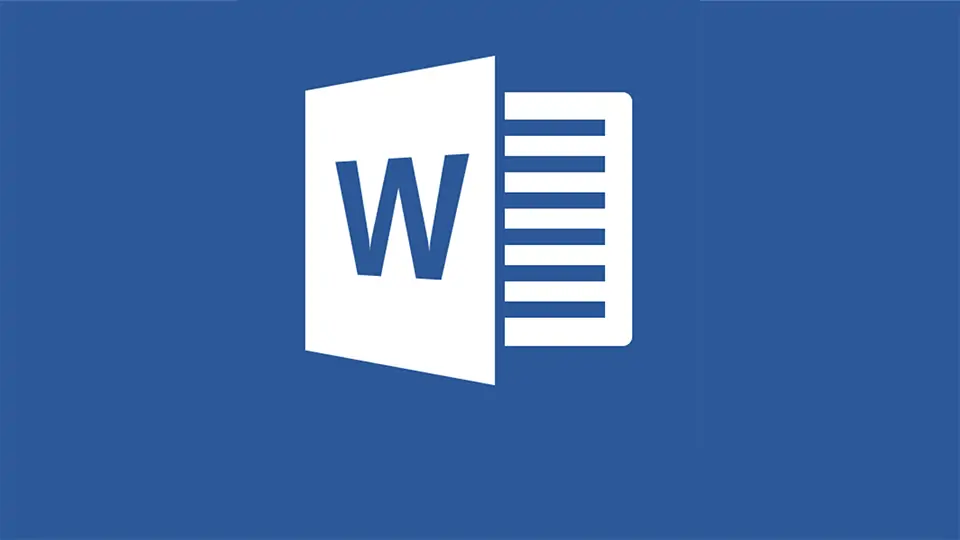
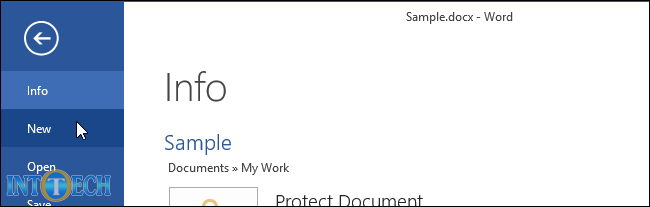
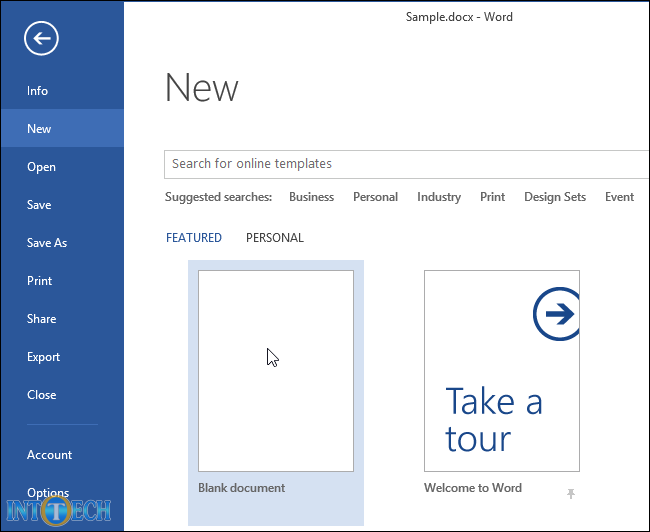
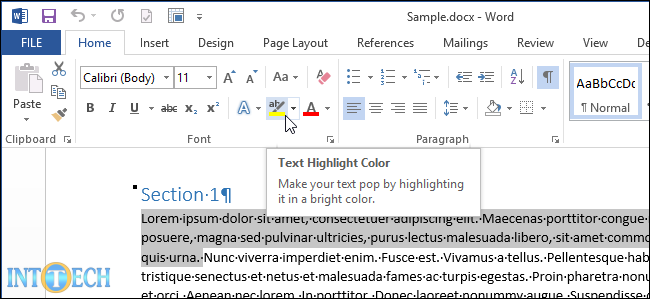
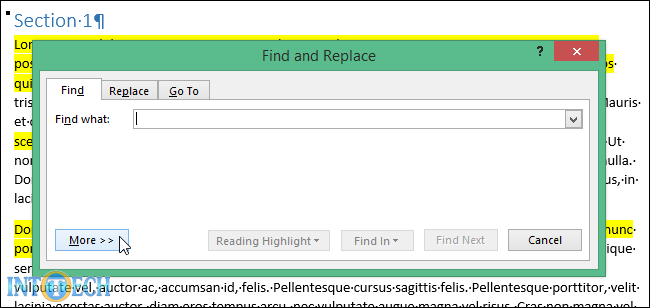
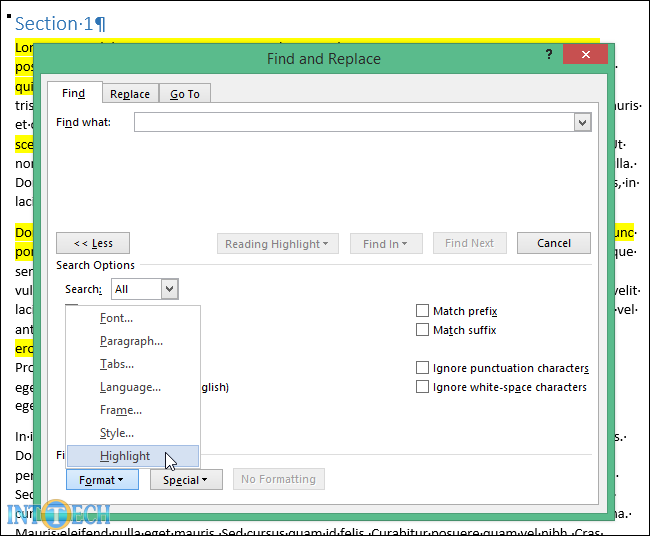
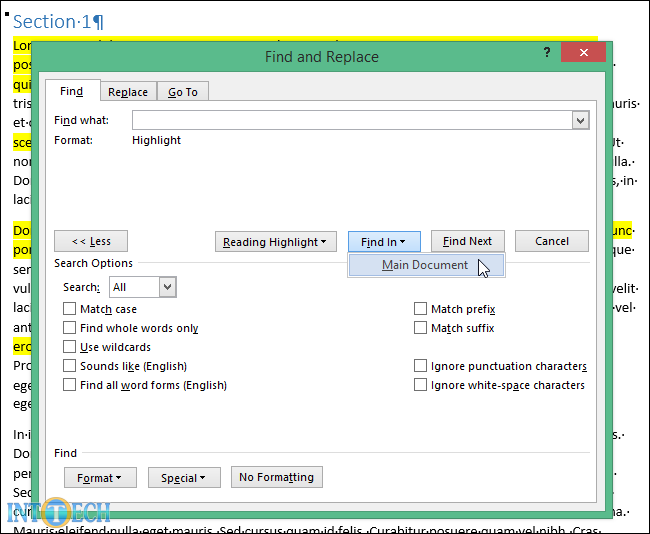

بسیار خوب و کاربردی / ممنون / یا علی
بسیار سپاسگزارم . این ترفند خییلی لازم بود برام.
بسیار ممنون از مقاله. بسیار کاربردی و مفید هست. لطف کردید از اشتراک گذاری🙌